Apple TV+ turi keletą puikių originalų, todėl gavau Apple TV ir Apple TV+ prenumeratą.
Man pavyko pakviesti savo draugą pažiūrėti naujausio sezono Tedas Lasso , ir visi ruošėmės ramiai praleisti savaitgalį.
Kai įjungiau „Apple TV“ ir bandžiau jame rodyti laidą, dėl tam tikrų priežasčių negalėjau.
Srauto įkėlimas užtruko ilgiau nei įprastai.
Palaukęs kelias minutes bandžiau dar kartą, bet nesėkmingai.
Turėjau rasti būdą, kaip tai ištaisyti, nes tikrai nenorėjau sugadinti mūsų savaitgalio, o dar svarbiau, kad pasirodymo nesugadintų kas nors kitas.
Perėjau į „Apple“ palaikymo puslapius, kad sužinočiau daugiau, todėl atradau įdomių dalykų, kuriuos galėčiau išbandyti.
Taip pat neskubėjau kalbėtis su žmonėmis internete, kurie turėjo Apple TV+ ir turėjo panašių į mano problemų, ir sužinojau, ką jie bandė išspręsti.
Vadovaudamiesi šiuo vadovu, turėtumėte greitai sutvarkyti „Apple TV“ ir grįžti į žiūrėtą laidą.
Norėdami pataisyti Apple TV, kuris prijungtas prie Wi-Fi, bet neveikia tinkamai, pirmiausia patikrinkite, ar nenutrūksta paslauga Apple arba jūsų IPT. Jei jie atrodo gerai, atnaujinkite įrenginius arba nustatykite juos iš naujo.
Skaitydami šį straipsnį taip pat išmoksite atkurti prarastus duomenis „Apple TV“ nenaudodami „iTunes“. Taip pat žinosite, kaip pašalinti maršrutizatoriaus triktis.
Patikrinkite, ar nenutrūko paslaugos


Jokia sistema nėra tobula, o paslaugos gali nutrūkti dėl reguliarios priežiūros ar neplanuotų trikdžių.
Dėl to Apple serveriai gali sugesti, o tai reiškia, kad negalėsite pasiekti Apple TV turinio, net jei būsite prisijungę prie interneto.
Laimei, „Apple“ turi a sistemos būsenos puslapis kad galėtumėte patikrinti, ar kuri nors iš jų paslaugų laikinai neveikia.
Jei šalia „Apple TV“ yra raudona piktograma, tai reiškia, kad paslauga neveikia dėl priežiūros arba neplanuoto gedimo.
Tačiau „Apple“ nėra vienintelė paslauga, kuri gali sugesti, o jei matote, kad „Apple TV“ paslaugos veikia, gali būti, kad jūsų IPT nutrūko.
Susisiekite su savo IPT ir patikrinkite, ar jo pusėje nėra gedimų.
Abiem atvejais, kai nutrūksta paslauga, geriausia būtų palaukti, kol problema bus išspręsta.
Galite periodiškai tikrinti sistemos būsenos puslapį, kad pamatytumėte, ar „Apple TV“ vėl veikia ir po valandos galite susisiekti su savo interneto paslaugų teikėju, kad gautumėte atnaujinimą dėl pataisos.
Naudokite laidinį ryšį
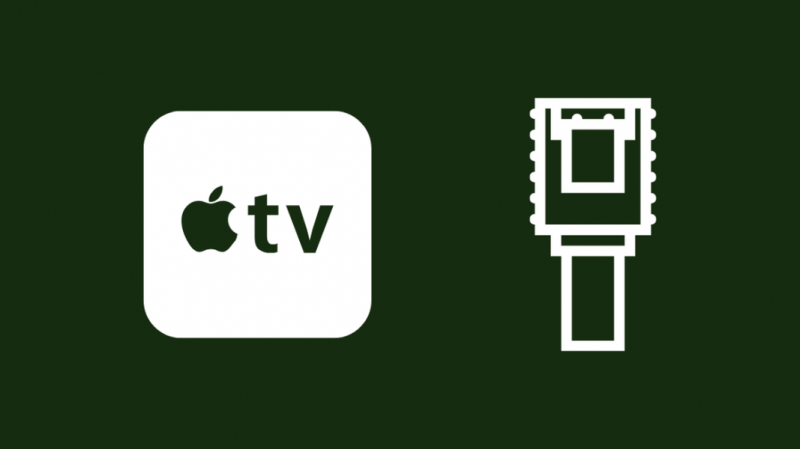
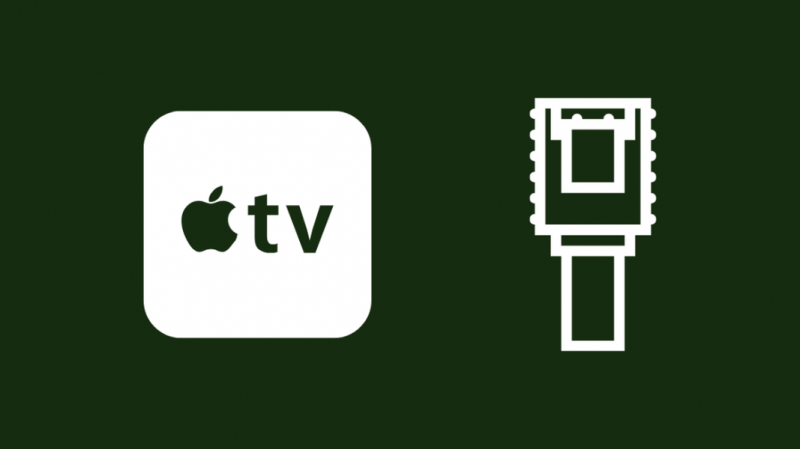
Jei jūsų „Apple TV“ arba įrenginys, kuriame bandote žiūrėti „Apple TV+“, neveikia „Wi-Fi“, galite pabandyti naudoti laidinį ryšį.
Pirmiausia patikrinkite, ar įrenginyje, kuriame žiūrite „Apple TV+“, yra eterneto prievadas.
„Apple TV“ srautinio perdavimo įrenginiai turi eterneto prievadus, tačiau dar kartą patikrinkite, kad įsitikintumėte.
Eterneto kabeliu prijunkite Apple TV arba įrenginį prie maršruto parinktuvo tiesiai per jų eterneto prievadą ir patikrinkite, ar ryšys aptiktas.
Atjunkite įrenginį arba „Apple TV“ nuo „Wi-Fi“, naudokite laidinį interneto ryšį ir išbandykite tą patį, dėl ko kilo problemų.
Atnaujinkite savo įrenginius
Jei dėl laidinio ryšio kilo ta pati problema, kaip ir anksčiau, galite paleisti Apple TV arba įrenginio, kuriame žiūrite Apple TV+, naujinį.
Taip pat galite pabandyti atnaujinti „Apple TV“ programą.
Norėdami patikrinti ir įdiegti naujinimus „Apple TV“:
- Atidarykite nustatymų programą.
- Eiti į Sistema arba Generolas > Programinės įrangos atnaujinimai .
- Pasirinkite Atnaujinkite programinę įrangą .
- Jei buvo rasta naujinimų, pasirinkite Atsisiųskite ir įdiekite .
- Leiskite atsisiuntimui baigti ir neatjunkite arba kitaip neišjunkite „Apple TV“, kol nebus baigtas naujinimas.
Programinės įrangos naujinimo meniu įjunkite Automatinius naujinimus, kad naujinimai būtų automatiškai rasti ir įdiegti.
Norėdami atnaujinti kitus įrenginius, peržiūrėkite vadovą, kad sužinotumėte tikslų įrenginio programinės įrangos atnaujinimo būdą.
Gera vieta pradėti ieškoti bus įrenginio nustatymų meniu.
Ieškokite parinkčių, pažymėtų „Atnaujinti“ ar panašiai.
Įjunkite WPA2-AES
„Apple“ rekomenduoja naudoti WPA2-AES bet kuriame „Wi-Fi“ tinkle, prie kurio prijungiate „Apple TV“, kad būtų tinkamai apsaugotas ryšys.
AES šifravimas yra stipriausias šifravimo būdas, kurį galite turėti, o šią funkciją įjungti Wi-Fi maršrutizatoriuje rekomenduojama ne tik Apple TV, bet ir apskritai.
Peržiūrėkite savo „Wi-Fi“ maršruto parinktuvo vadovą arba susisiekite su IPT, jei iš jo išsinuomojote maršruto parinktuvą.
Turėsite prisijungti prie maršrutizatoriaus administratoriaus nustatymų ir perjungti Wi-Fi režimą į WPA2-AES.
Taip pat gali reikėti dar kartą nustatyti „Wi-Fi“ slaptažodį; padarykite tai ir vėl prijunkite „Apple TV“ prie „Wi-Fi“.
Pabandykite pamatyti, ar Apple TV prisijungia, ir galėsite pasiekti turinį, kuriam reikalingas internetas.
Iš naujo paleiskite maršrutizatorių
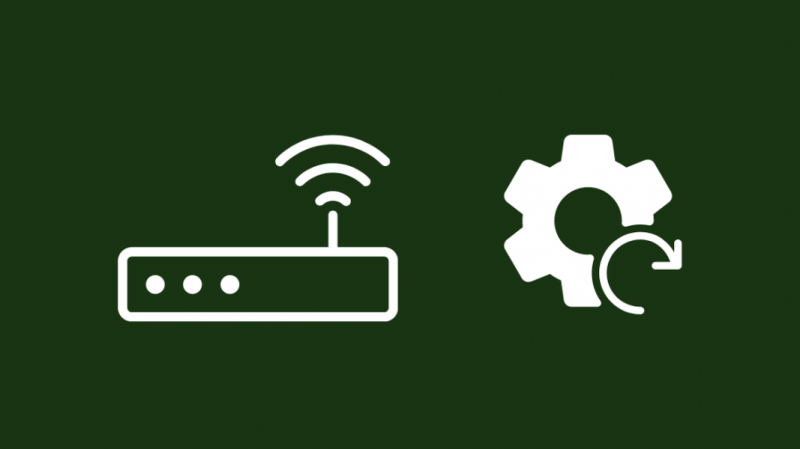
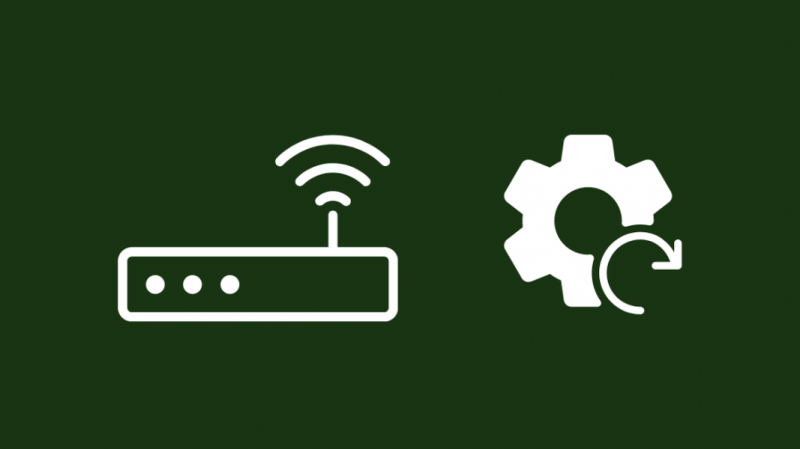
Galite pabandyti iš naujo paleisti maršruto parinktuvą, kai „Apple TV“ neveikia tinkamai, jei problemų kyla dėl interneto ryšio.
Norėdami iš naujo paleisti maršrutizatorių:
- Išjunkite maršrutizatorių.
- Ištraukite maitinimą iš sieninio lizdo.
- Prieš vėl įjungdami, palaukite bent 1–2 minutes.
- Įjunkite maršrutizatorių ir palaukite, kol vėl užsidegs visos lemputės.
Kai maršruto parinktuvas įsijungs, pabandykite atkurti problemą, su kuria susidūrėte su „Apple TV“.
Iš naujo paleiskite įrenginius
Įrenginio paleidimas iš naujo gali padėti išspręsti problemas, kylančias dėl jūsų galbūt atlikto nustatymų pakeitimo.
Taigi pabandykite iš naujo paleisti Apple TV arba įrenginį, kuriame žiūrite Apple TV.
Tada išjunkite įrenginį ir palaukite kelias minutes.
Tada vėl įjunkite ir pabandykite žiūrėti turinį, dėl kurio kilo problemų.
Iš naujo nustatykite įrenginius
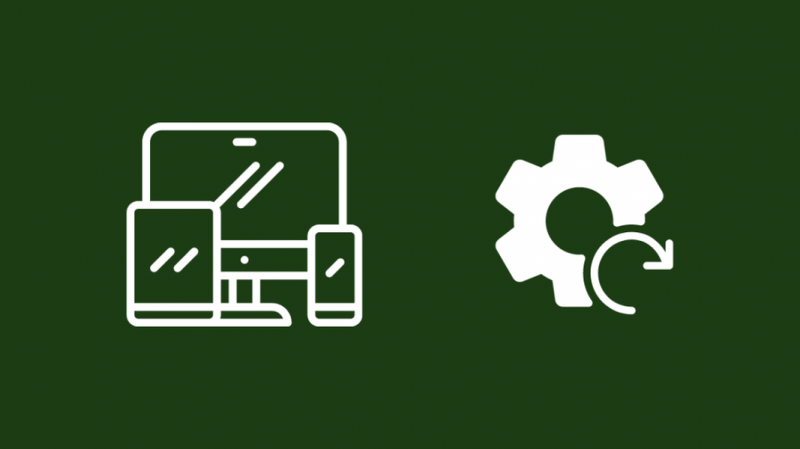
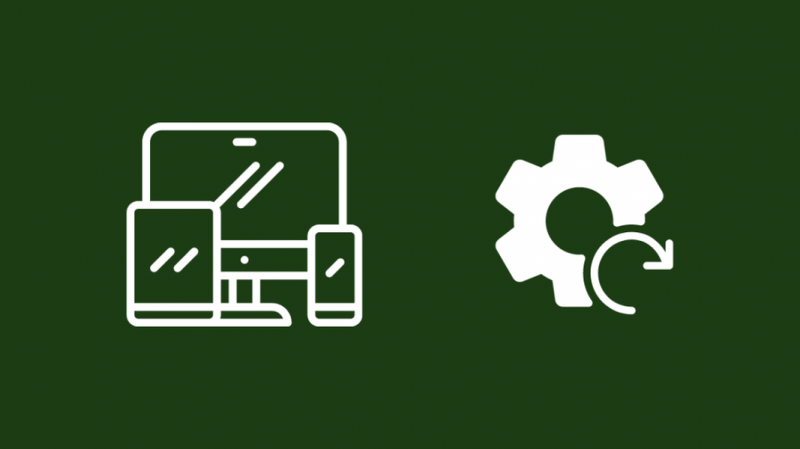
Galite pabandyti iš naujo nustatyti įrenginį, jei paleidimas iš naujo neveikia, tačiau supraskite, kad visi įrenginio duomenys bus ištrinti ir atkurti gamykliniai nustatymai.
Taigi gamyklinius nustatymus turėtumėte atkurti tik tuo atveju, jei neveikia joks kitas trikčių šalinimo būdas.
Norėdami atkurti gamyklinius nustatymus ir atnaujinti Apple TV:
- Atidarykite programą „Nustatymai“.
- Eiti į Sistema > Nustatyti iš naujo .
- Pasirinkite Atstatyti ir atnaujinti .
- Nustačius iš naujo bus ištrinti visi pasirinktiniai nustatymai ir duomenys bei automatiškai atnaujinama naujausia tvOS versija.
Norėdami iš naujo nustatyti įrenginį, atlikite įrenginio vadove nurodytus veiksmus arba susisiekite su įrenginio palaikymo komanda.
Galite atkurti prarastus duomenis naudodami iTunes, bet galite atkurti duomenis be jo taip pat.
Susisiekite su palaikymo komanda


Jei nė vienas iš šių veiksmų jums nepadėjo arba jums reikia pagalbos dėl kokių nors trikčių šalinimo momento, nedvejodami susisiekite su Apple palaikymo tarnyba.
Jie gali susitarti dėl susitikimo su artimiausia Apple Store, jei mano, kad gali išspręsti problemą telefonu.
Paskutinės mintys
Jei naudojate „Apple TV“ mirksi kai bandote žiūrėti turinį, pabandykite pakeisti HDMI kabelį į geresnį, pavyzdžiui, arba iš naujo nustatykite gamyklinius „Apple TV“.
Kai kurie žmonės internete pranešė, kad jų „Apple TV“ nebegalėjo prisijungti prie savo tinklo po atstatymo.
Jei susiduriate su šia problema, pabandykite prijungti „Apple TV“ prie telefono viešosios interneto prieigos taško ir atnaujinti „Apple TV“.
Jei tai neveikia, pabandykite iš naujo nustatyti „Apple TV“ gamyklinius nustatymus.
Taip pat galite mėgautis skaitymu
- Kaip prijungti „Apple TV“ prie „Wi-Fi“ be nuotolinio valdymo pulto?
- Kaip žiūrėti „Xfinity Comcast Stream“ per „Apple TV“ [Comcast Workaround 2021]
- Ar galite gauti „Apple TV“ naudodami „Xfinity“? [2021]
- „Apple TV“ įstrigo „Airplay“ ekrane: kaip pataisyti
- „Apple TV“ nėra garso: kaip pataisyti per kelias sekundes
Dažnai užduodami klausimai
Ar „Apple TV“ turi likti prisijungęs prie „Wi-Fi“?
Norint žiūrėti turinį, kurį reikia srautiniu būdu perduoti iš interneto, jums reikia interneto ryšio.
Kadangi „Apple TV“ nepalaiko atsisiuntimų, turite turėti interneto prieigą, kad galėtumėte žiūrėti bet kokį turinį.
Įrenginį be interneto ryšio galite naudoti viskam, kam nereikia, kad įrenginys būtų prijungtas prie interneto.
Kaip priversti „Apple TV“ pamiršti tinklą?
Jei norite, kad „Apple TV“ pamirštų „Wi-Fi“ tinklą:
- Atidarykite programą „Nustatymai“.
- Eikite į Tinklas > „Wi-Fi“.
- Pasirinkite Wi-Fi tinklą, kurį norite pamiršti.
- Pasirinkite Pamiršti tinklą.
Kaip iš naujo sinchronizuoti „Apple TV“ nuotolinio valdymo pultą?
Nukreipkite nuotolinio valdymo pultą maždaug trijų colių atstumu nuo „Apple TV“ ir paspauskite ir palaikykite mygtuką „Meniu“ arba „Atgal“ ir padidinkite garsumą maždaug penkias sekundes.
Tada Apple TV paprašys padėti nuotolinio valdymo pultą ant Apple TV.
Atlikite tai, kad užbaigtumėte poravimo procesą.
Ar galite susieti naują Apple TV nuotolinio valdymo pultą su senu Apple TV?
Naujesni „Siri“ nuotolinio valdymo pultai yra suderinami su senesniais „Apple TV“, kad galėtumėte prijungti naujesnį nuotolinio valdymo pultą prie senesnio „Apple TV“.
